Roditeljska kontrola na ASUS usmjerivaču
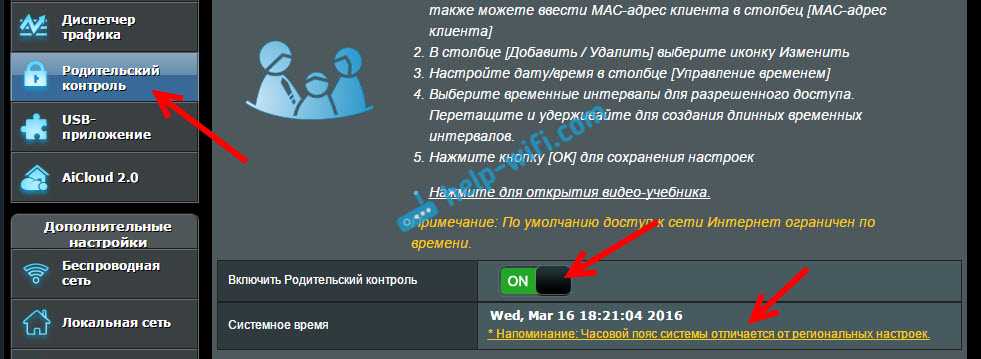
- 2995
- 754
- Alan Lueilwitz
Roditeljska kontrola na ASUS usmjerivaču
Ne znam koliko je relevantno pitanje postavljanja roditeljske kontrole na usmjerivaču, ali odlučio sam pripremiti malu uputu za Asus Routers. Razmotrite postavljanje roditeljske kontrole na ASUS RT-N18U usmjerivaču. Ako imate drugačiji model, onda je u redu, sve su postavke iste tamo. Neće biti teško shvatiti.
Za početak, saznajmo što je roditeljska kontrola, zašto je to potrebno i koje su određene postavke na ASUS uređajima. Ova funkcija omogućuje vam ograničavanje pristupa internetu za pojedine uređaje. Vremensko ograničenje. Različiti uređaji povezani su s vašim usmjerivačem: računala, telefoni, tableti itd. D., Među njima su i najvjerojatnije, postoje uređaji vaše djece. Dakle, možete konfigurirati roditeljsku kontrolu tako da je Internet na uređajima vaše djece samo u određeno vrijeme. Na primjer, samo popodne, a nakon deset navečer, Internet je prestao raditi na određenim uređajima.
Korisna funkcija za one koji žele kontrolirati vrijeme koje djeca provode na Internetu. Neka mi djeca oproste 🙂
Roditeljska kontrola na ASUS usmjerivaču
Otvorite postavke svog usmjerivača u 192.168.1.1. Detaljne upute možete vidjeti ovdje. U postavkama idite na karticu Roditeljska kontrola. Uključite ga prekidačem ako je isključen, a ako imate upozorenje da se vremenska zona razlikuje od regionalnih postavki, zatim kliknite na ovaj natpis i postavite pravu vremensku zonu. Spremite postavke.
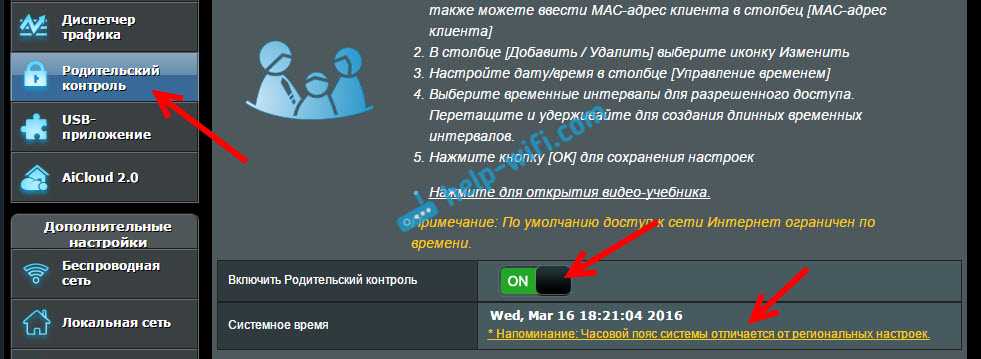
Povratak na karticu roditeljske kontrole. Poruka o pogrešnom vremenskoj zoni već trebala bi nestati.
Moramo dodati uređaj za koji želimo konfigurirati kontrolu. Dovoljno je odabrati pravi uređaj s popisa ako je spojen na usmjerivač ili ranije spojen. Tamo možete ručno propisati MAC adresu desnog uređaja.
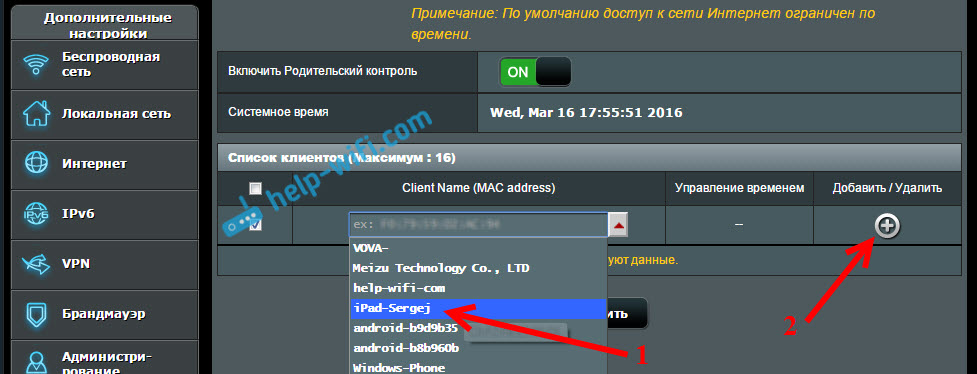
Klijent kojeg smo dodali pojavit će se na popisu. Klik Prijaviti. Može se ukloniti ili odrediti vrijeme. Kliknite gumb "Uredi" kako biste odredili vrijeme pristupa internetu.

Pojavit će se stol s vremenom i danima u tjednu. Samo trebate dodijeliti vrijeme koje želite dopustiti pristup internetu. Možete postaviti vremenske postavke tako da internet na uređaju radi, na primjer, samo tijekom dana.

Klik u redu. Roditeljska kontrola počet će raditi. Na uređaju koji ste dodali na popis, Wi-Fi će biti povezan, ali Internet će raditi na rasporedu koji smo postavili. Možete dodati nove uređaje i konfigurirati raspored rada za njih ili izbrisati uređaje s popisa.
Važna točka. Ako koristite standardnu lozinku administratora za unos postavki usmjerivača, tada vam savjetujem da je sjemete prema ovim uputama (na kartici Administracija - System). A onda će djeca ići u postavke i blokirati vas, djeca su sada takva 🙂
Na taj način možete kazniti ne samo djecu, već i nestašnu suprugu/muž ili rodbinu koja vas ne pokoravaju 🙂 Mislim da ćete pronaći prijavu.
- « Kako blokirati korisnika na ASUS usmjerivaču
- Kako promijeniti ime Wi-Fi mreže (SSID) na usmjerivaču? »

